revisión ortográfica y gramatical
ejecutar el corrector ortográfico y gramatical y manualmente
para reiniciar sección ortográfica y gramatical en el archivo presione f7 siga estos pasos
1.en las mayorías oficie haga clic en las pestañas revisar la cintar de las opciones . puede omitir este paso en access o infpathen proyecto, ve ala pestaña proyecto
2. haga clic en ortografía u ortografía y gramática
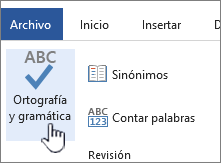
3.si el programa encuentra errores ortografía aparecer un cuadro de dialogo con la primera palabra mal escrita encontrada por el corrector ortográfico
4.cuando haya decido como resolver el error ortográfico(omitir o cambiar o agregar el diccionario programa) , el corrector pasara a la siguiente palabra incorrecta
La mayoría de los programas de Office buscan automáticamente posibles errores ortográficos y gramaticales mientras escribe, por lo que no es necesario que haga nada para mostrar los errores mientras trabaja.
Notas:
La revisión ortográfica y gramatical automática no está disponible en Access, Excel ni Project. Puede iniciar manualmente el corrector ortográfico presionando F7.
La revisión gramatical automática solo está disponible en Outlook, Word y PowerPoint 2013 (o posterior).
Office marca los posibles errores ortográficos con una línea ondulada de color rojo:

Los posibles errores gramaticales se marcan con una línea ondulada de color azul:

Si no se marcan los errores ortográficos o gramaticales, es posible que la comprobación automática esté desactivada. Puede activar la revisión ortográfica y gramatical automática.
Cuando vea un error gramatical u ortográfico y necesite ayuda para corregirlo, haga clic con el botón derecho en la palabra o frase subrayada y elija una de las opciones para corregir el error.
Si Office marca como incorrectas palabras que están escritas de la manera que usted quiere, seleccione Agregar al diccionario para que Office no las vuelva a marcar como incorrectas. Para obtener más información sobre cómo hacerlo, vea: Agregar o modificar palabras en un diccionario del corrector ortográfico.
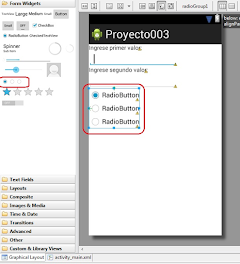
Comentarios
Publicar un comentario